Nota
El acceso a esta página requiere autorización. Puede intentar iniciar sesión o cambiar directorios.
El acceso a esta página requiere autorización. Puede intentar cambiar los directorios.
Importante
Esta característica ya está en desuso. El 31 de marzo de 2025, se retirará la API de segmentos de Análisis de imágenes de Azure AI 4.0 y el servicio de eliminación en segundo plano. Todas las solicitudes a este servicio producirán un error después de esta fecha.
La característica de segmentación del Modelo Florence 2 de código abierto podría satisfacer sus necesidades. Devuelve un mapa alfa que marca la diferencia entre primer plano y fondo, pero no edita la imagen original para quitar el fondo. Instale el modelo Florence 2 y pruebe su característica región a segmentación.
Para la eliminación de fondo completa, considere la posibilidad de usar una utilidad de terceros como BiRefNet.
En este artículo se muestra cómo llamar a la API de Análisis de imágenes 4.0 para segmentar una imagen (separa el primer plano del fondo). También muestra cómo analizar la información devuelta.
Importante
La eliminación en segundo plano solo está disponible a través de llamadas directas a la API REST. No está disponible a través de los SDK.
Importante
La eliminación en segundo plano solo está disponible en determinadas regiones de Azure. Consulte la Disponibilidad regional
Requisitos previos
En esta guía se asume que ha seguido correctamente los pasos mencionados en la página de inicio rápido. Esto significa:
- Ha creado un recurso de Visión y se ha obtenido una clave y una dirección URL del punto de conexión.
- Ha realizado correctamente una
curl.exellamada al servicio (o ha utilizado una herramienta alternativa). La llamadacurl.exese modifica en función de los ejemplos aquí.
En el inicio rápido se muestra cómo extraer características visuales de una imagen. Sin embargo, los conceptos son similares a la eliminación en segundo plano. Por lo tanto, se beneficia de comenzar con el inicio rápido y realizar modificaciones.
Autenticación en el servicio
Para autenticarse en el servicio de análisis de imágenes, necesita una clave de Computer Vision y una dirección URL de punto de conexión.
Sugerencia
No incluya la clave directamente en el código ni la exponga nunca públicamente. Consulte el artículo de Seguridad de los servicios de Azure AI para ver más opciones de autenticación, como Azure Key Vault.
La autenticación se realiza agregando el encabezado de solicitud HTTP Ocp-Apim-Subscription-Key y estableciéndolo en la clave de visión. La llamada se realiza a la dirección URL <endpoint>/computervision/imageanalysis:segment?api-version=2023-02-01-preview, donde <endpoint> es la dirección URL única del punto de conexión de Computer Vision. Consulte la sección Seleccionar un modo para ver otra cadena de consulta que se agrega a esta dirección URL.
Seleccione la imagen que se vaya a analizar
El código de esta guía usa imágenes remotas referenciadas por URL. Es posible que quiera probar imágenes diferentes por su cuenta para ver la funcionalidad completa de las características de Análisis de imágenes.
Al analizar una imagen remota, se especifica la URL de la imagen formateando el cuerpo de la petición de la siguiente manera: {"url":"https://learn.microsoft.com/azure/ai-services/computer-vision/images/windows-kitchen.jpg"}. El Content-Type debería ser application/json.
Para analizar una imagen local, se ponen los datos binarios de la imagen en el cuerpo de la petición HTTP. El Content-Type debería ser application/octet-stream o multipart/form-data.
Seleccionar un modo
Establezca el modo de cadena de consulta en uno de estos dos valores. Esta cadena de consulta es obligatoria si desea realizar la segmentación de imágenes.
| Parámetro URL | Importancia | Descripción |
|---|---|---|
mode |
backgroundRemoval |
Genera una imagen del objeto en primer plano detectado con un fondo transparente. |
mode |
foregroundMatting |
Genera una imagen alfa mate en escala de grises que muestra la opacidad del objeto en primer plano detectado. |
Una dirección URL rellenada para backgroundRemoval tendría este aspecto: <endpoint>/computervision/imageanalysis:segment?api-version=2023-02-01-preview&mode=backgroundRemoval
Obtención de resultados a partir del servicio
En esta sección se muestra cómo realizar la llamada API y analizar los resultados.
El servicio devuelve una respuesta HTTP 200 si tiene éxito con Content-Type: image/png, y el cuerpo contiene la imagen PNG devuelta en forma de secuencia binaria.
Por ejemplo, supongamos que la eliminación de fondo se ejecuta en la siguiente imagen:

En una llamada correcta de eliminación en segundo plano, la siguiente imagen PNG de cuatro canales es la respuesta para el modo backgroundRemoval:

La siguiente imagen PNG de un canal es la respuesta para el modo foregroundMatting:
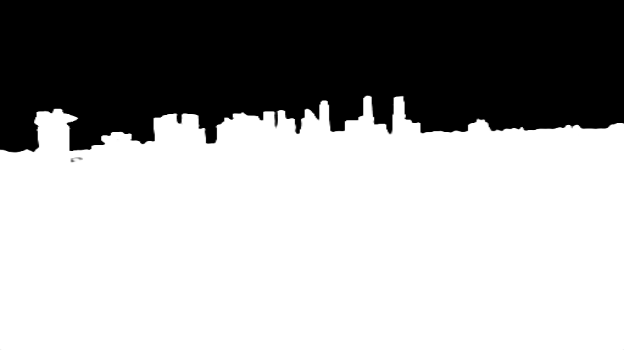
La API devuelve una imagen con el mismo tamaño que la original para el modo foregroundMatting, pero como máximo 16 megapíxeles (conservando la relación de aspecto de la imagen) para el modo backgroundRemoval.
Códigos de error
En caso de error, la respuesta del servicio Image Analysis contendrá una carga JSON que incluye un código de error y un mensaje de error. También puede incluir otros detalles en forma de código de error interno y mensaje. Por ejemplo:
{
"error":
{
"code": "InvalidRequest",
"message": "Analyze query is invalid.",
"innererror":
{
"code": "NotSupportedVisualFeature",
"message": "Specified feature type is not valid"
}
}
}
A continuación, se muestra una lista de errores comunes y sus causas. Los elementos de lista se presentan en el siguiente formato:
- Código de respuesta HTTP
- Código de error y mensaje en la respuesta JSON
- [Opcional] Código de error interno y mensaje en la respuesta JSON
- Código de error y mensaje en la respuesta JSON
Lista de errores comunes:
400 Bad RequestInvalidRequest - Image URL is badly formatted or not accessible. Asegúrese de que la dirección URL de la imagen sea válida y accesible públicamente.InvalidRequest - The image size is not allowed to be zero or larger than 20971520 bytes. Reduzca el tamaño de la imagen comprimiéndola o redimensionándola y vuelva a enviar la solicitud.InvalidRequest - The feature 'Caption' is not supported in this region. Esta característica solo se admite en determinadas regiones de Azure. Consulte Requisitos previos de inicio rápido para obtener la lista de regiones de Azure admitidas.InvalidRequest - The provided image content type ... is not supported. El encabezado HTTP Content-Type de la solicitud no es un tipo permitido:- Para una dirección URL de imagen, Content-Type debería ser
application/json - En el caso de los datos de imagen binarios, Content-Type debería ser
application/octet-streamomultipart/form-data
- Para una dirección URL de imagen, Content-Type debería ser
InvalidRequest - Either 'features' or 'model-name' needs to be specified in the query parameter.InvalidRequest - Image format is not validInvalidImageFormat - Image format is not valid. Consulte la sección Requisitos de imagen para conocer los formatos de imagen admitidos.
InvalidRequest - Analyze query is invalidNotSupportedVisualFeature - Specified feature type is not valid. Asegúrese de que la cadena de consulta de características tenga un valor válido.NotSupportedLanguage - The input language is not supported. Asegúrese de que la cadena de consulta de lenguaje tenga un valor válido para la característica visual seleccionada, en función de la tabla siguiente.BadArgument - 'smartcrops-aspect-ratios' aspect ratio is not in allowed range [0.75 to 1.8]
401 PermissionDenied401 - Access denied due to invalid subscription key or wrong API endpoint. Make sure to provide a valid key for an active subscription and use a correct regional API endpoint for your resource.
404 Resource Not Found404 - Resource not found. El servicio no pudo encontrar el modelo personalizado en función del nombre proporcionado por la cadena de consultamodel-name.
Sugerencia
Al trabajar con Visión de Azure AI, puede encontrar errores transitorios producidos por límites de frecuencia aplicados por el servicio u otros problemas transitorios, como interrupciones de red. Para información sobre cómo controlar estos tipos de errores, consulte la sección sobre el patrón Retry en la guía de patrones de diseño en la nube y el patrón Circuit Breaker relacionado.